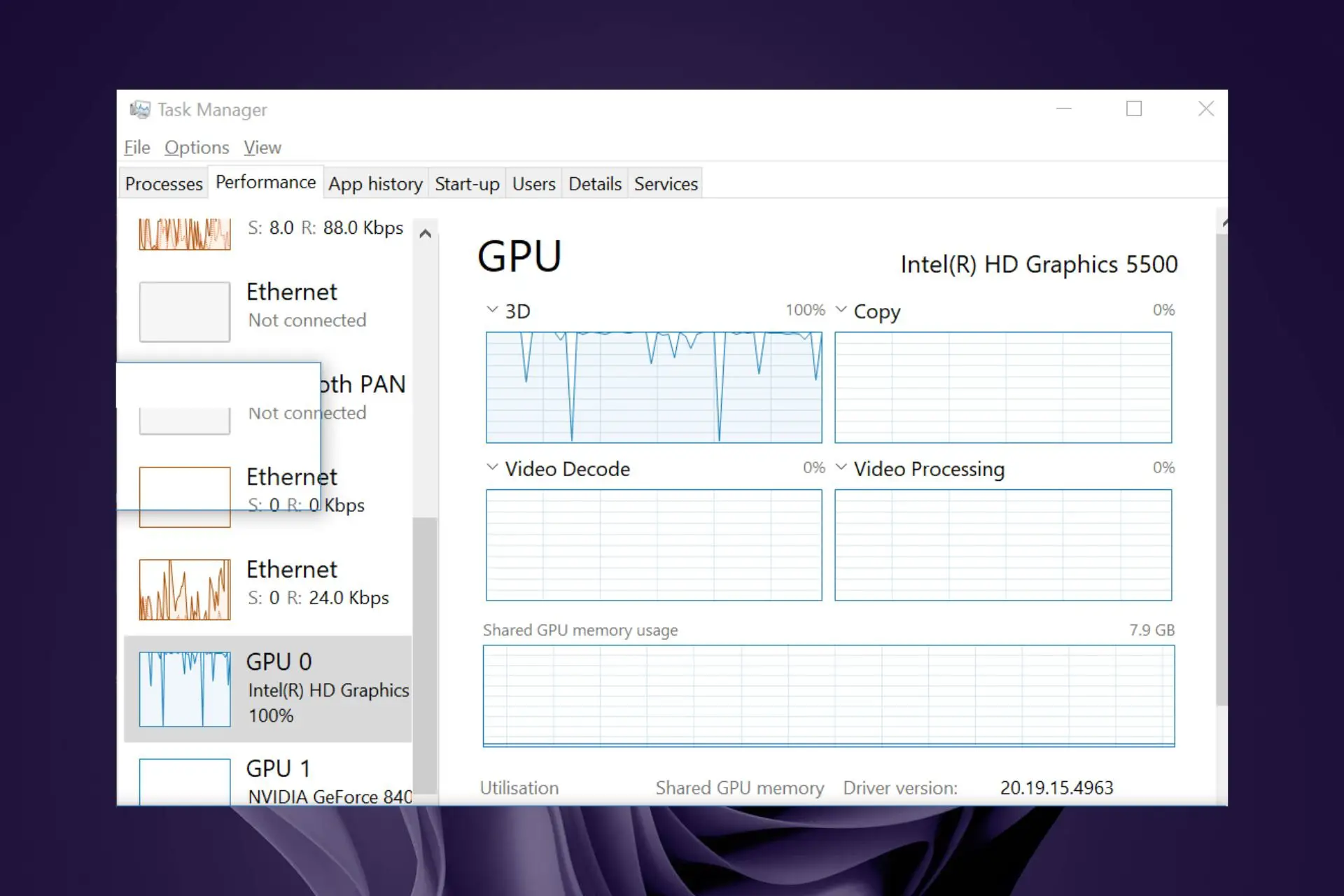- Cuando juegas a Minecraft, el rendimiento del juego puede estar relacionado con la cantidad de potencia de procesamiento de gráficos que utiliza.
- Si tiene problemas para ejecutar el juego, o si el ventilador de su computadora gira demasiado, reducir la cantidad de uso de GPU podría resolver su problema
Minecraft es uno de los juegos más populares del mundo y es fácil ver por qué. Los jugadores pueden disfrutar de este juego, pero a menudo están plagados de un alto uso de la CPU en Minecraft o incluso un alto uso de la GPU.
El alto uso de GPU depende de muchos factores. Sin embargo, cuanto más poderosa sea su GPU, mejor será su experiencia de juego, siempre que tenga suficiente RAM y potencia de procesamiento de otros componentes como CPU y discos duros.
¿Minecraft es pesado en la GPU?
Minecraft requiere mucha potencia de tu GPU para renderizar todos esos objetos 3D. Esto significa que debe esperar cierto retraso en el juego si está jugando en una computadora más antigua con una GPU más débil.
Hay muchos factores a considerar al determinar cuánta GPU debe usar Minecraft:
- Tarjeta grafica – La tarjeta gráfica de su computadora es responsable de mostrar todos los gráficos en Minecraft, lo que significa que tiene un papel importante para hacer que el juego se vea bien.
- tipo de computadora – Cuando esté explorando, es probable que no note ninguna diferencia entre una PC para juegos de gama alta y una de gama baja. Pero tan pronto como te metas en el meollo de las cosas, notarás que las cosas se ralentizan drásticamente si tu computadora no tiene suficiente potencia gráfica.
- Numero de nucleos – Si tiene una PC para juegos con una CPU y una GPU potentes, entonces probablemente sea seguro establecer la configuración de Minecraft más alta que si solo tiene una computadora portátil de nivel de entrada o una configuración de escritorio con gráficos integrados.
- Configuración de resolución – Otro factor importante es a qué resolución estás jugando. Una resolución más alta exigirá más potencia de tu GPU que una más baja, por lo que deberás personalizar la configuración de resolución cuando decidas cuánta potencia de GPU debe usar Minecraft.
- Mods instalados – Es posible que descubras que jugar Minecraft con mods instalados podría causar problemas con tu GPU, especialmente si estás usando una tarjeta más antigua.
¿Cómo soluciono el uso elevado de GPU en Minecraft?
Pruebe lo siguiente antes de las soluciones avanzadas:
1. Ajuste la configuración de gráficos
- Golpea el Menu de inicio icono y seleccione Ajustes.

- Haga clic en Sistemaluego seleccione Mostrar.
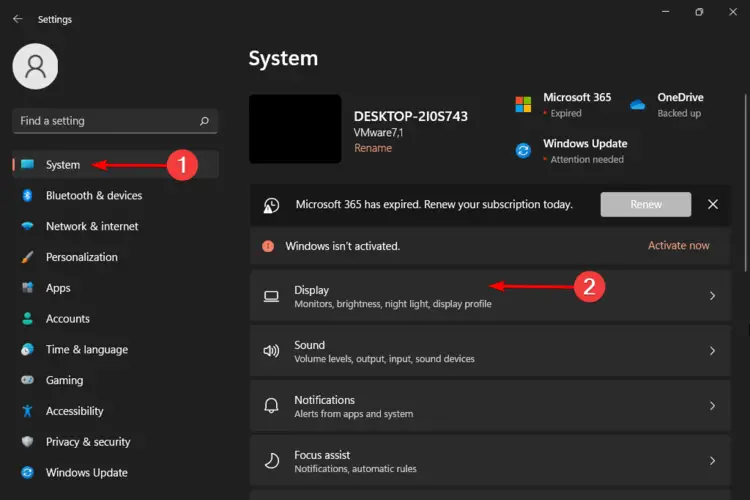
- Navegar a la Escala y diseño sección, luego bajo Resolución de pantallahaga clic en el menú desplegable y elija una configuración de resolución más baja que la actual.
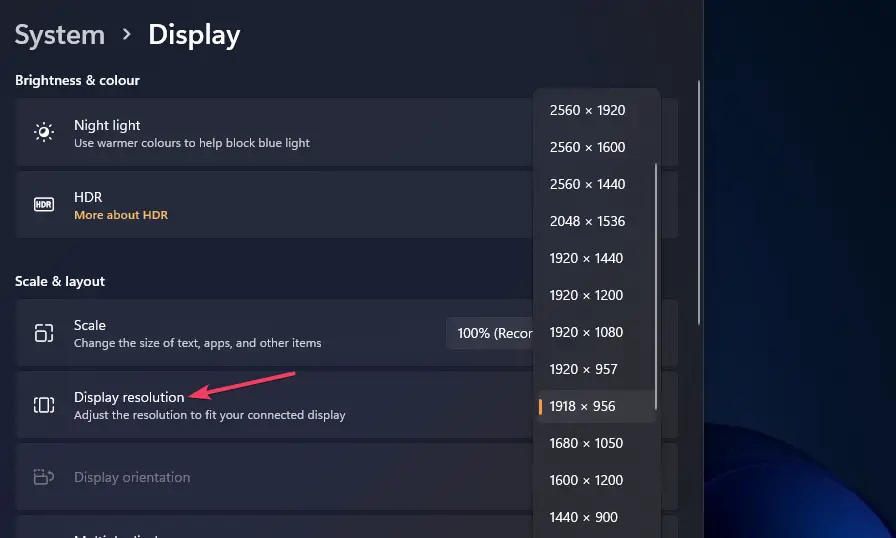
Algunos juegos y aplicaciones usan más GPU que otros. Es posible que el uso de GPU de Minecraft sea de hasta 100. Por lo tanto, si está jugando un juego con muchos gráficos, reducir esta configuración podría ayudar a aliviar el problema.
2. Actualice sus drivers gráficos
- Haga clic en el botón de Windows, escriba Administrador de dispositivos en la barra de búsqueda y haga clic en Abierto.
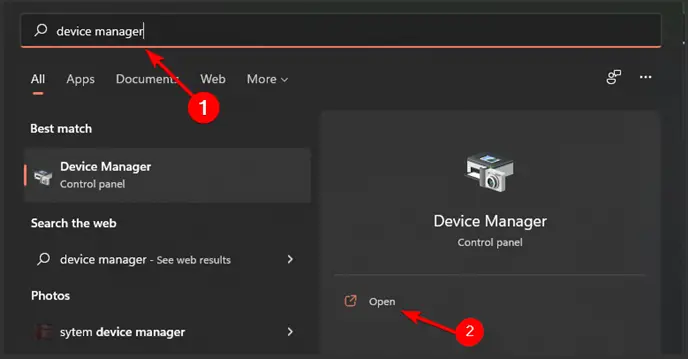
- Vaya a Adaptadores de pantalla para expandir, haga clic con el botón derecho en su tarjeta gráfica y seleccione Actualizar controlador.
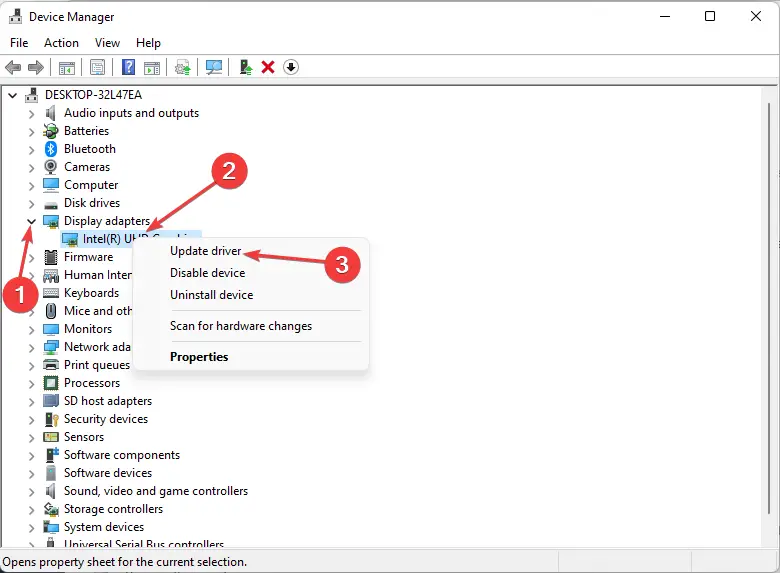
- Seleccione Busque automáticamente los drivers.
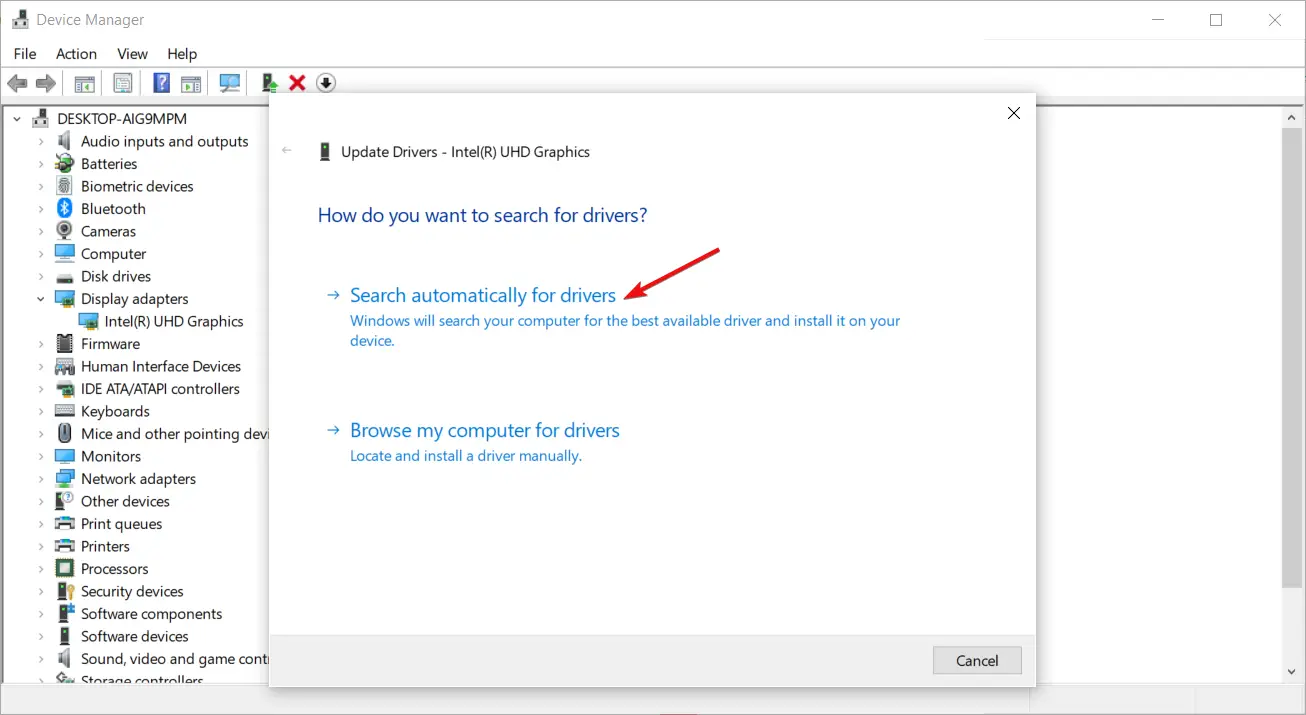
Para un trabajo más completo, necesitará un software de actualización automática de drivers. DriverFix es una herramienta práctica y muy efectiva que puede ayudarte a actualizar los drivers de la tarjeta gráfica de tu computadora. El programa puede detectar drivers obsoletos o faltantes e instalar las últimas versiones.
Obtener DriverFix
3. Analizar en busca de virus
- Presione thmi Tecla de Windows, busque seguridad de windows, y haga clic Abierto.
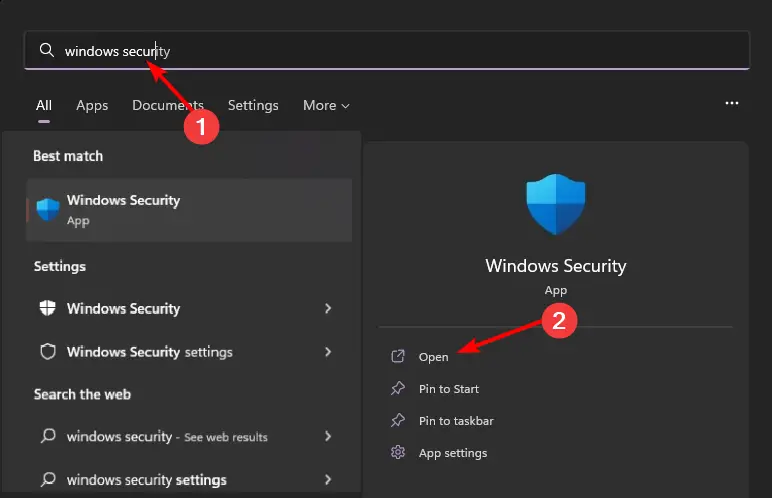
- Seleccione Protección contra virus y amenazas.
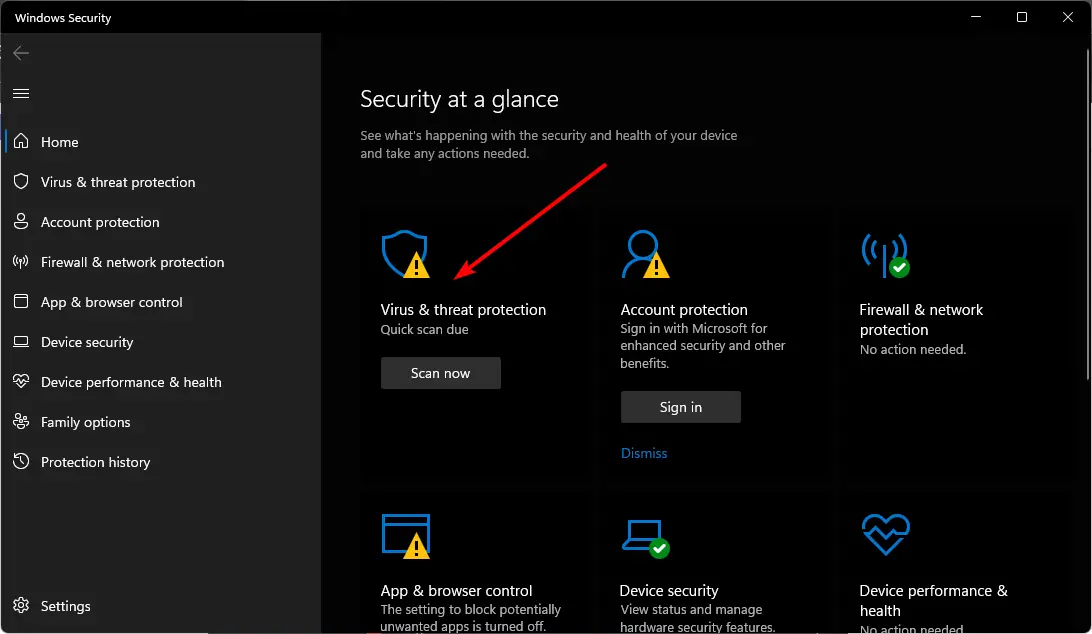
- A continuación, presione Análisis rápido por debajo Amenazas actuales.
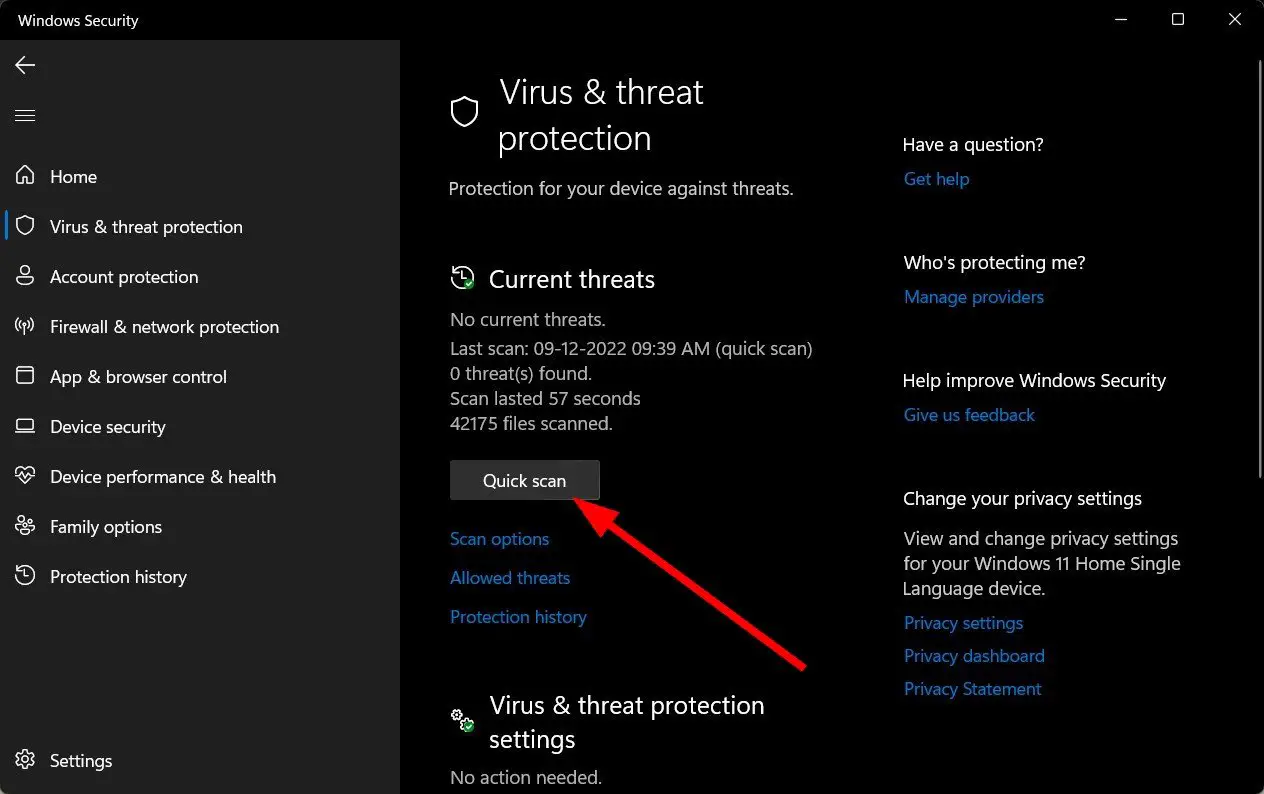
- Si no encuentra ninguna amenaza, proceda a realizar un análisis completo haciendo clic en Opciones de escaneo justo debajo Análisis rápido.
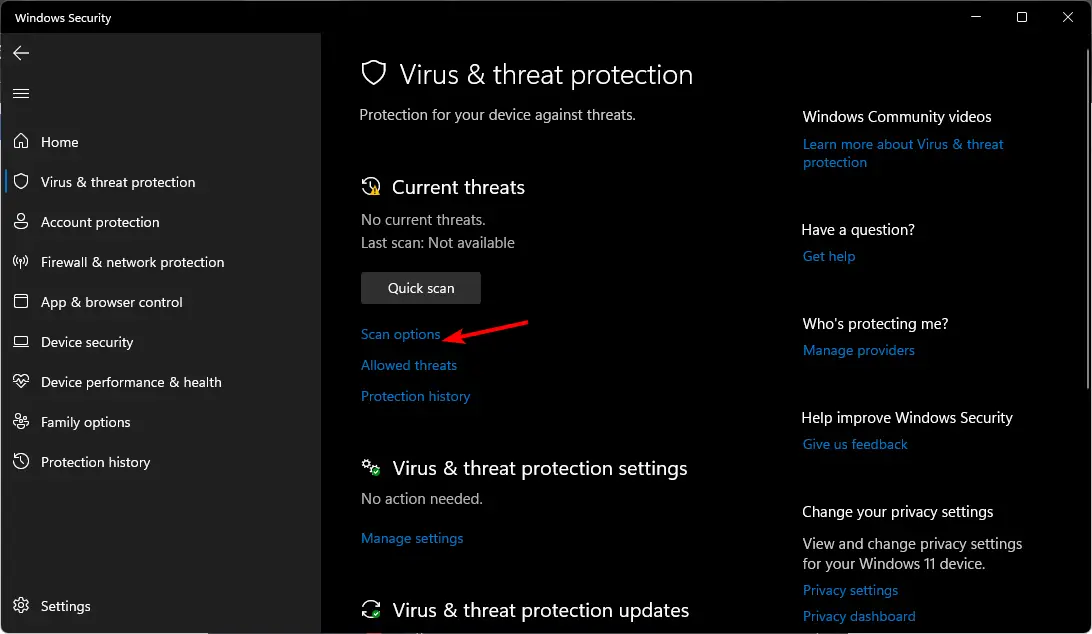
- Haga clic en Análisis completo para realizar un análisis profundo de su PC.
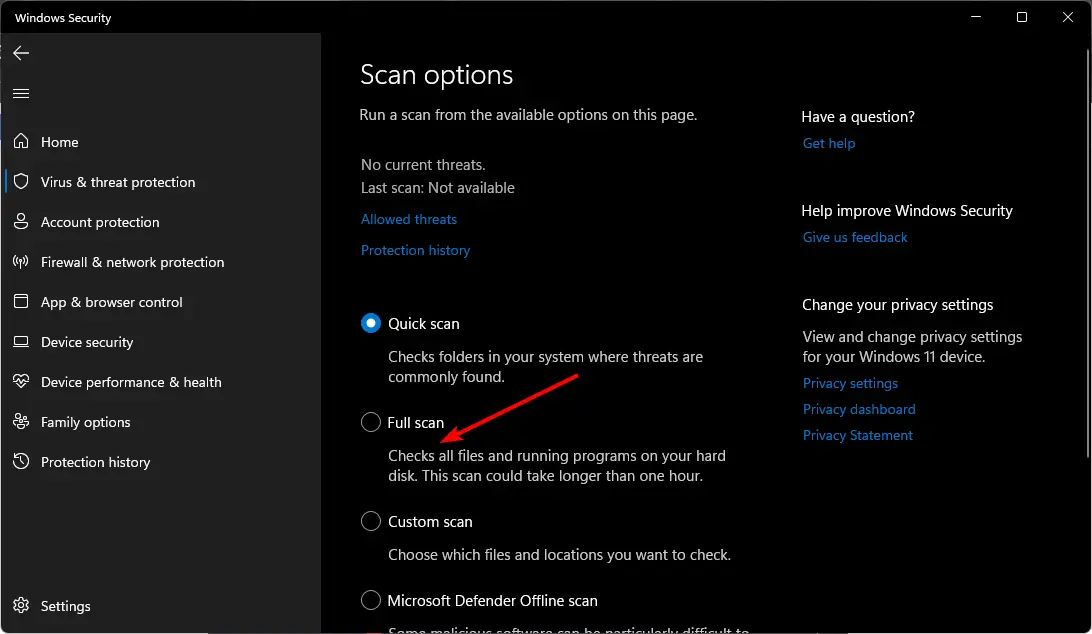
- Espere a que finalice el proceso y reinicie su sistema.
El malware a veces puede interferir con el hardware y causar problemas con los juegos y otro software en su PC. Un escaneo adecuado debería orientarlo en la dirección correcta para asegurar su sistema.
4. Buscar actualizaciones de Windows
- Pulse la tecla de Windows y haga clic en Ajustes.

- Seleccione actualizacion de Windows y haga clic en Buscar actualizaciones.
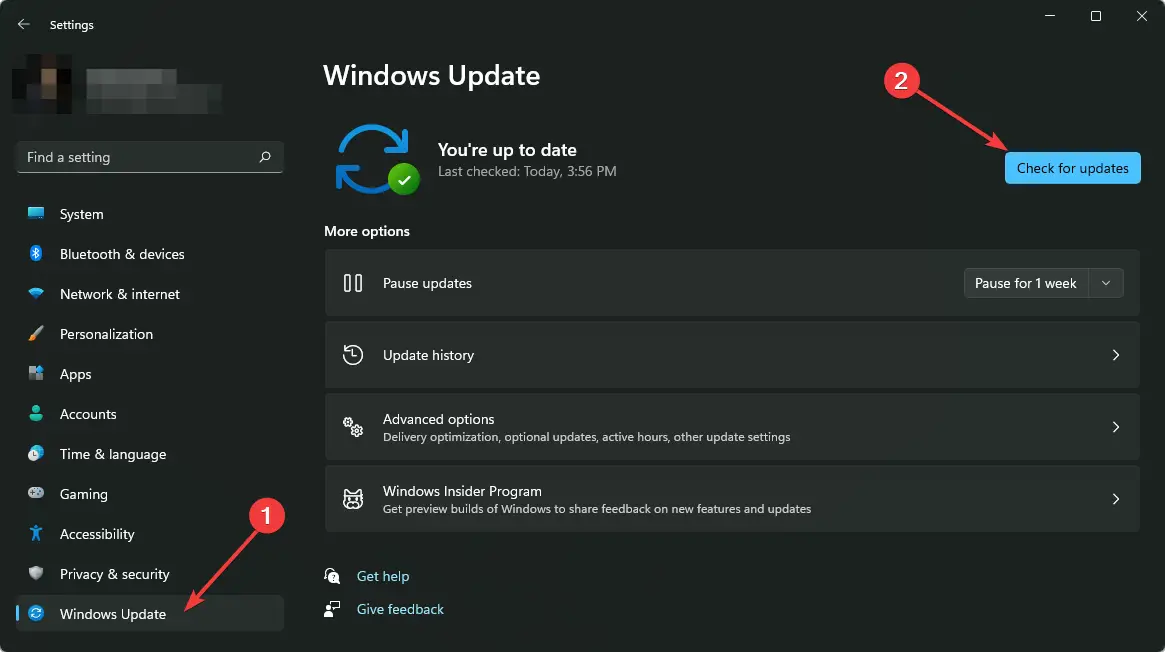
- Descargar e instalar si está disponible.
Cuando su computadora usa toda su potencia de procesamiento de gráficos, no puede ejecutar otros programas de manera tan eficiente. Si está jugando un juego y comienza a tartamudear, o si su video se retrasa, probablemente sea por eso.
Otra medida que puede tomar es optimizar su PC para jugar. Windows 11 ya ha sido calificado como el mejor sistema operativo para juegos hasta el momento, por lo que si aún tiene que actualizar, debería considerar hacerlo lo antes posible.
Algunas de sus características notables que probablemente mejorarán su rendimiento de juego incluyen habilitar la función Auto-HDR y DirectStorage que ayuda a cargar juegos más rápido. Aún mejor, puedes jugar juegos antiguos en Windows 11.
También puede enfrentar problemas con Minecraft que no responde en algún momento, así que no dude en consultar nuestro artículo completo.
Háganos saber si estas soluciones han disminuido el uso de GPU en la sección de comentarios a continuación.